
Мазмуну:
- 1 -кадам: Компоненттер
- 2 -кадам: Google Календарын орнотуу
- 3-кадам: Убакыт алкагы боюнча маалыматты чогултуу
- 4 -кадам: Конфигурациялоо жана Сиздин Окуяларыңызга Ыңгайлаштырылган Сүрөттөрдү кошуу
- 5 -кадам: Программаны орнотуу
- 6 -кадам: Программаны орнотуу
- 7 -кадам: Негизги табак жана электр менен камсыздоо
- 8 -кадам: Негизги иш
- 9 -кадам: Корпустун компоненттерин орнотуу
- 10 -кадам: Электр өткөргүчтөрү жана тестирлөө
- 11 -кадам: Жылнаамага жазууларды кошуу
- 12 -кадам: Жыйынтык
- Автор John Day [email protected].
- Public 2024-01-30 10:42.
- Акыркы өзгөртүү 2025-01-23 14:53.

Бул көрсөтмөлөргө ылайык, сиз кыймылдын активдештирилген саатын кура аласыз жана күндү, убакытты жана күндүн тиешелүү окуясын көрсөтө аласыз. Бул түнкү режимди көрсөтөт, ал уктоо убактысы келгенде жана балдар ойгонгондо алар ошол күнү негизги иш эмне болорун тез эстеп калышат: мектеп, майрам, досунун туулган күнү, регби же волейбол оюну ж.
Ал ошондой эле жазгы убакытты автоматтык түрдө тууралайт жана майрам календарынан майрамдар жөнүндө маалыматты чогултат.
Бул ойготкуч эмес (мен кичинекей кезимде ата -энем ойготчумун жана эртең менен көзүн ачкандан бери кимдир бирөө аларга кам көрүп жатканын көрсөтүп, балдарыма дагы ошондой кылууга аракет кылам).
Түзмөк Google календарынан (же ICS форматындагы календарды бере турган кызматтан) маалыматты чогултат жана интернет убактысы менен синхрондошуп, кол менен орнотуунун зарылдыгын жок кылат.
Схемалык, программалык камсыздоо жана 3D дизайны шилтемелерде ачык жана жеткиликтүү. Бул жерде же github боюнча кандайдыр бир идеяны же өркүндөтүүнү каалабаңыз.
Түзмөк ESP-32 модулуна негизделген, аны ар кандай ESP-23 негизиндеги платформаларга жана, балким, ESP8266га жана башка Arduino менен шайкеш түзүлүштөргө туташтырууга болот.
1 -кадам: Компоненттер



Менин балдарым эки кабаттуу керебетте укташат жана аларда тумбочка жок, ошондуктан саат керебеттин жыгач структурасына бекитилген. Сиз аны муктаждыктарыңызга ылайыкташтырып кайра түзүүнү каалашыңыз мүмкүн (муну эркин сезип, жыйынтыктар менен бөлүшүңүз!), Ошондуктан мен тизмени электрондук бөлүктөрдүн (ар дайым керектүү) жана монтаждоочу бөлүктөрдүн (бул дизайндын спецификасы) ортосунда бөлдүм.
Электрондук компоненттер:
- ESP-32 модулу. Сиз Adafruit Huzzah-32 же Arduino программалоо чөйрөсүн колдогон каалаган ESP-32 модулун колдоно аласыз. Мен Amazon.it сайтынан жеткиликтүү болгон do-it модулун колдондум (тилекке каршы Италияда Adafruit бөлүштүрүү анча жакшы эмес).
- PIR сенсору (бул жерде мен колдонгон элем, бирок сиз аларды интернеттен же жергиликтүү дүкөндөрдөн оңой таба аласыз). Менин сенсорум 5В кубатты талап кылат жана 5V түзмөктөрү менен шайкеш келген 3.3V чыгаруу сигналын жаратат. Өзүңүздүн сенсорлоруңуздун бирдей өзгөчөлүктөргө ээ экендигин текшериңиз же дизайнды ошого ылайыкташтырыңыз.
- I2C дисплейи. Мен монохромдуу 128x64 пикселдик дисплейди колдондум жана ал Adafruitтин жеке моделине шайкеш келет, иштөө үчүн азыраак байланышты талап кылат (демейки боюнча I2C интерфейсине конфигурацияланган). Эгерде сиз башка дисплейди колдонсоңуз, анда программалык камсыздоону алмаштырышыңыз керек болот, бирок графика Adafruitтин мыкты GFX китепканасы аркылуу ишке ашырылган, андыктан шайкеш дисплейге өткөрүү өтө оор болбошу керек.
- Өткөргүч кабелдер (мен ширетүүдө абдан начармын, андыктан түздөн -түз казыктарга ширетүүнү каалабайм).
- 5V электр булагы. Коннектордун түрү маанилүү эмес, анткени биз аны кесип, зымдарды түз колдонобуз. Эгерде сиз магнитке негизделген ESP-32 модулун жөн эле иштеткиңиз келсе, анда USB-микро кубат адаптерин колдонсоңуз болот.
Монтаждоочу компоненттер:
- 3D басып чыгарылган корпус (сиз үйрөткүчтөн дизайнга шилтемени таба аласыз, эгерде аны өзгөртүү үчүн Thinkercadтагы оригиналдуу дизайнга шилтеме келсе, мага билдирүүдөн тартынбаңыз)
- Магниттер. Алар түзмөктү монтаждоочу табакка тиркелип турушу үчүн жана ага күч берүү үчүн колдонулат. Мен бул чечимди оңдоп -түзөө үчүн (жана мүчүлүштүктөрдү оңдоо үчүн) оңой эле алып салуучу жана дубалга такап кайра орнотуу менен оңой эле кайра жүктөлүүчү нерсеге ээ болуу үчүн тандап алдым.
- Жыгач/дубал бурамалары
Куралдар:
- Кандооч
- Screwdriver
- Arduino IDE орнотулган компьютер жана ESP-32 Arduino Core өнүктүрүү чөйрөсү бул бетте сүрөттөлгөндөй конфигурацияланган.
2 -кадам: Google Календарын орнотуу
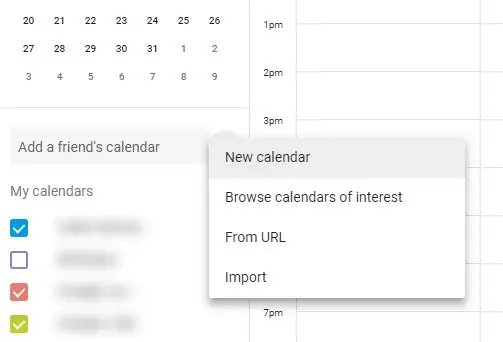
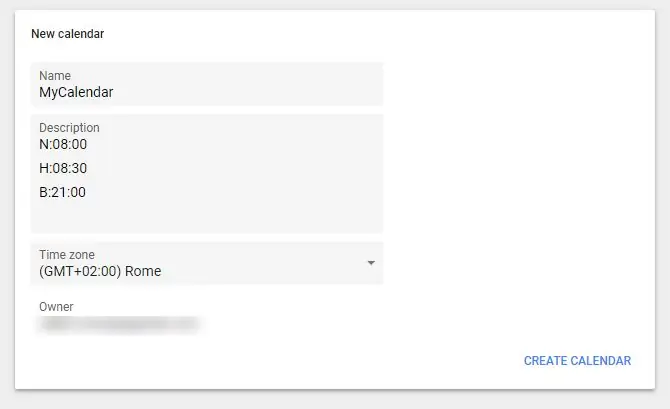
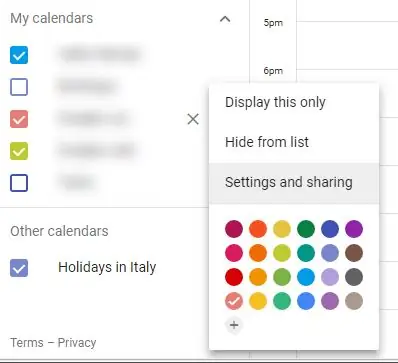
Бул жерде мен сиздин түзмөгүңүз колдоно турган календарды түзүү үчүн Google Календарды кантип колдонууну көрсөтөм, сиз календарга iCal форматында кирүүгө мүмкүндүк берген каалаган календардык кызматты колдоно аласыз. Талаа аттары жана орнотуулары, албетте, башкача болот, бирок сиз календарды iCal форматында туруктуу https URL менен экспорттой алсаңыз, ал саатыңыз менен иштеши керек.
Google Календарга кирүү үчүн сизге Google каттоо эсеби керек.
Андан кийин calendar.google.com сайтына кире аласыз.
Көрсөтмөлөр PC/Mac браузери аркылуу аткарылышы керек. Ошол эле операцияларды Google'дун жеке мобилдик тиркемесинен да аткара алышыңыз керек.
Google Календарында "Досунун календарын кошуу" жанындагы "+" сүрөтчөсүн тандоо менен жаңы календарды түзүүгө туура келет (анча интуитивдүү эмес), андан кийин калкыма менюдан "Жаңы календарды" тандоо (интуитивдүү).
Жылнаамаңызга аталышты дайындасаңыз болот (саатты конфигурациялоо үчүн ага окуяларды кошуу керек болгондо пайдалуу) жана сүрөттөмө талаасында сиз демейки ойготууну жана "уктоо" убактысын орното аласыз.
Убакытты конфигурациялоо үчүн тамганы киргизишиңиз керек: "W" демейки ойгонуу убактысы үчүн, "H" жуманын аягында жана майрамдарда ойгонуу убактысында жана "B" уктоо убагында, андан кийин үтүрлүү чекит жана 24HR форматындагы убакыт (Америкалык досторум үчүн кечирим сурайм). Бир нече параметрлер өзүнчө саптарга кошулушу керек.
Мисалы:
В: 08:00
Х: 08:30
Б: 22:00
Ойгонуу убактысы демейде 8AM жана 8:30 AM/Майрамдар үчүн жана жатуу убактысы 10PM.
Бул жерде сиз "Календар түзүү" баскычын чыкылдатып, аны Google Календарь башкарган календардын тизмесине кошо аласыз.
Сиз аны iCal форматында жүктөө үчүн колдонула турган URL алууңуз керек болот. Бул үчүн чычкан менен жылдырганда (интуитивдүү эмес), календардын аталышынын оң жагында пайда болгон вертикалдуу чекиттерди басып, анан "Орнотуулар жана бөлүшүү" баскычын чыкылдатуу керек.
Сиз жөндөө барагын ылдый жылдырып (жок дегенде 4к дисплейиңиз жок болсо) жана "iCal форматындагы жашыруун дарек" талаасын издөөгө туура келет. Текстти көчүрүңүз жана сактаңыз (ал менин скриншотто бүдөмүк), анткени сизге түзмөгүңүздү конфигурациялоо үчүн керек болот.
Эгер сиздин эсебиңизге майрамдык календарыңыз жок болсо, аны кошууга убакыт келди.
"Досунун календарын кошуунун" жанындагы "+" белгисин кайра тандаңыз жана бул жолу "кызыккан календарды карап чыгууну" тандаңыз.
Бул бир нече календардын тизмесин көрсөтөт, анын ичинде жергиликтүү майрам календары, сиз колдонгуңуз келгенди тандаңыз жана ал учурдагы календардын жанындагы тизмеде пайда болот.
"Орнотуулар" барагын ачыңыз, кадимки календарда мурун сүрөттөлгөн вертикалдуу чекит менюсун колдонуп, бул жолу URLди "iCal форматындагы жалпы дарек" бөлүмүнө көчүрүп, сактаңыз.
Эгер ылайыктуу майрамдык календарды таба албасаңыз, балким, жөн гана Google'дан издөө сизге белгилүү бир жериңиз үчүн iCal календарын камсыз кылган вебсайтты табууга жардам берет.
Бул жерде сиз түзмөккө жылнаамаларыңызды жүктөөгө уруксат берүү үчүн керектүү маалыматка ээ болосуз:
- Негизги саат календериңиздин URL дареги
- Майрамдык календардын URL дареги
3-кадам: Убакыт алкагы боюнча маалыматты чогултуу
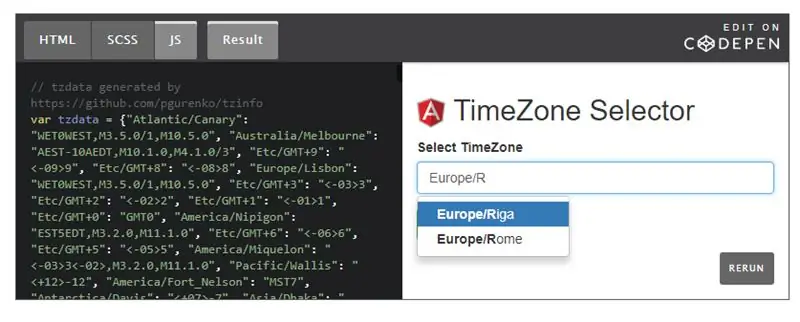
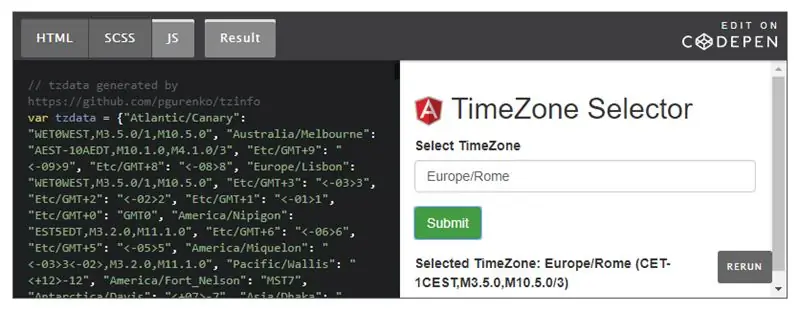
Саат интернетке негизделген кызматтар менен синхрондоштурууга жөндөмдүү, бирок анын учурдагы убактысын жана окуялардын убактысын тууралоо үчүн сиз кайсы убакыт алкагында экениңизди билиши керек.
Убакыт алкактары GMT (Гринвич убактысы) жана офис убактысы менен кадимки убакытты алмаштыруу үчүн колдонулган эрежелерди сүрөттөгөн символдорду колдонуп көрсөтүлүшү мүмкүн. Бул сапты куруу оңой эмес, бирок бактыга жараша мырза. Павел Гуренко https://www.pavelgurenko.com/2017/05/getting-posix-tz-strings-from-ден таба турган биздин таймзонун атын берүү менен ошол сапты түзүүгө мүмкүндүк берген жакшы куралды ишке ашырды. olson.html
Убакыт алкагынын аттары сиз жайгашкан континентке/өлкөгө/шаарга көз каранды. Европада көбүнчө Европаны көрсөтүү жетиштүү/, бир нече убакыт алкагы бар өлкөлөр үчүн бир аз татаалыраак болушу мүмкүн, бирок бул википедиянын https://en.wikipedia.org/wiki/List_of_tz_database_time_zones туура бирин табууга жардам берет.
Убакыт алкагынын атын тапкандан кийин, аны mr формасына териңиз. Туура сапты алуу үчүн Гуренконун блогу жана тапшырууну басыңыз (скриншоттордон көрүп тургандай).
Мисалы, менин убакыт алкагымдын сабы (Европа/Рим): Европа/Рим (CET-1CEST, M3.5.0, M10.5.0/3)
Бул маалыматты көчүрүү жана сактоо
4 -кадам: Конфигурациялоо жана Сиздин Окуяларыңызга Ыңгайлаштырылган Сүрөттөрдү кошуу
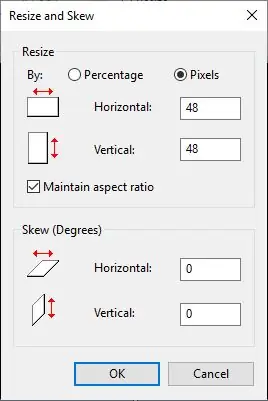
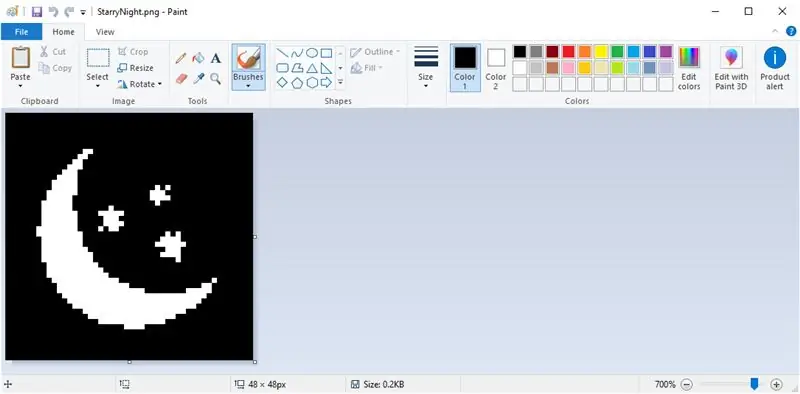
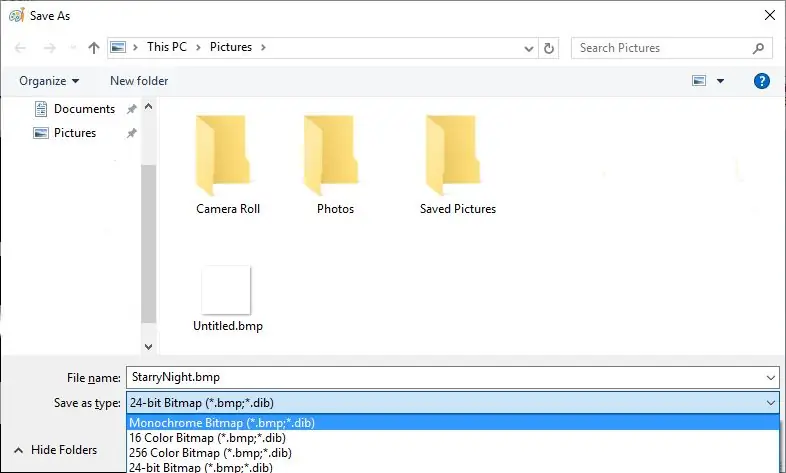
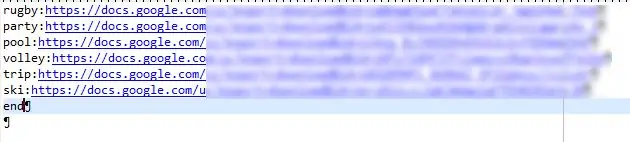
Биздин саатка туташкан графикалык дисплейге ээ боло тургандыктан, биз окуяларга графиканы кошо алабыз, андыктан балдар ошол күнү эмне үчүн негизги иш экенин дароо түшүнө алышат. Окуу күндөрү үчүн стандарттык иконкалар, WE/майрамдар жана уктоо убактысы кодго камтылган (сиз аларды github репоунда кантип тууралоо керектиги боюнча көрсөтмөлөрдү таба аласыз), бирок белгилүү бир окуялар үчүн сүрөттөрдү кошо аласыз.
Тилекке каршы, дисплей абдан кичинекей жана монохроматтык, ошондуктан бул сиздин сүрөттөрүңүздүн татаалдыгын бир аз чектейт.
Түзмөк 48х48 пиксель монохромдуу битмаптарды колдойт. Бул аларды Google драйвынан жүктөп алса болот, бирок окуяңыздын сүрөттөмөсүндөгү сөздөргө дал келүү үчүн аларга индекстүү файлды камсыз кылууңуз керек болот.
Ыңгайлаштырылган сүрөттөрдү түзүү
Биринчиден, сиз битмаптарды түзүшүңүз керек, сиз каалаган графикалык колдонмону колдоно аласыз, эгер сиз аны Windows Bitmap (BMP) кысылбаган файлы катары сактасаңыз. Файлдын көлөмү 446 байт болушу керек.
Эгерде сиз MS-Paintти колдонсоңуз, анда жаңы сүрөттү түзүп, анын өлчөмүн 48х48 пикселге чейин өзгөртө аласыз (биринчи скриншотту караңыз).
Сиз андан кийин сүрөттү тарта аласыз, ак-кара гана колдоно аласыз жана пиксел экранда тескери болот (ак пикселдер ак болот жана тескерисинче).
Жыйынтыктарга ыраазы болгондо (экинчи скриншот) "катары сакта …" дегенди тандап, сүрөттүн форматын монохромдуу Windows битмап файлы катары тандап алсаңыз болот (үчүнчү скриншот).
Сүрөттөрдү Google Drive'га жүктөө жана шилтемелерди чогултуу
Сизге керектүү болгон бардык сүрөттөрдү түзгөндөн кийин, аларды Google драйвына жүктөй аласыз. Мен бул үчүн папканы түзүүнү сунуштайм.
Сүрөттөрүңүздү жүктөгөндөн кийин, бул ыкманы колдонуу менен алар үчүн түздөн -түз жүктөө шилтемелерин алышыңыз керек:
www.labnol.org/internet/direct-links-for-g…
же бул баракчаны бөлүшүү шилтемелерин түздөн -түз жүктөөчүлөргө айландыруу үчүн:
sites.google.com/site/gdocs2direct/
Сиз ар бир сүрөт шилтемесин мнемоникалык ат менен байланыштырышыңыз керек. Бул үчүн сиз жаңы текст файлын түзүшүңүз керек (сиз Windows машинасында блокнотту колдоно аласыз) жана төмөнкү форматты колдонуп, бир сапка сүрөт кошуңуз:
:
сиз жаңы сапта "аягы" деген ачкыч сөз менен тизмени токтотушуңуз керек (мисал үчүн төрт скриншотту караңыз).
Индекс файлын жүктөө
Аяктагандан кийин индекстин файлын жүктөп, өзүнүн жүктөө URLин чогулта аласыз, аны түзмөгүңүздү конфигурациялоодо камсыз кылууңуз керек болот.
Тилекке каршы, Google Docs файлын Google Docs редактору аркылуу өзгөртсөңүз, жүктөөгө уруксат бербейт, андыктан сиз жаңы сүрөттөрдү кошууну же бир нерсени өзгөрткүңүз келген сайын, компьютериңиздеги текст файлын түзөтүп, аны google драйвына жүктөөңүз керек..
5 -кадам: Программаны орнотуу
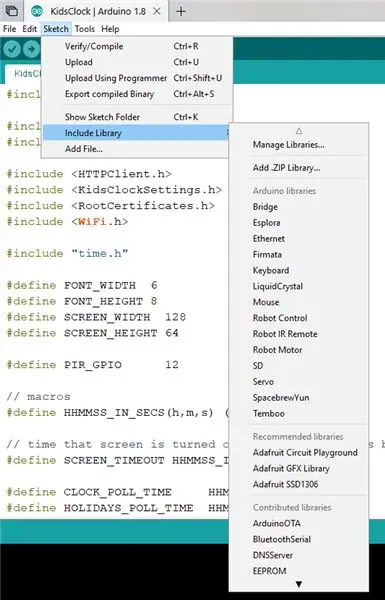
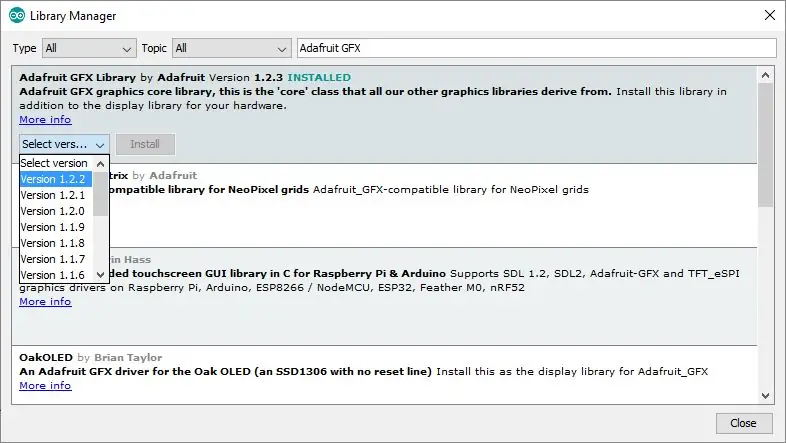
Программаны түзмөгүңүзгө орнотуу үчүн аны баштапкы коддон куруу керек.
Arduino IDE жана ESP-32 колдоосун орнотуңуз
Сиз Arduino расмий сайтынан жүктөп ала турган Arduino IDE орнотушуңуз керек.
Андан кийин githubдагы көрсөтмөлөргө ылайык ESP-32 колдоосун орнотушуңуз керек.
Бул жерде, сиз долбоорго тиешелүү кодду түзүүдөн мурун, үлгүлөрдү түзүп, түзмөгүңүзгө жүктөп алса болорун текшеришиңиз керек.
Китепканаларды жана кодду жүктөп алыңыз
Сиз Arduino Китепкана менеджери аркылуу долбоорго керектүү китепканаларды кошушуңуз керек.
Arduino IDE башкы менюсунан "Эскиз / Китепкана кошуу / Китепканаларды башкаруу…" дегенди тандаңыз (биринчи скриншотту караңыз).
Кодду куруу үчүн сиз издеп жана орнотушуңуз керек:
- Adafruit GFX китепканасы
- Adafruit SSD1306
- RootCertificates
Китепкананы орнотуу үчүн жөн гана издөө кутучасына анын атын жазыңыз, enter баскычын басыңыз, тизмеден туура китепкананы, версиялардын тизмесинен акыркы версиясын тандап, "орнотууну" тандаңыз (экинчи скриншотту караңыз).
Кодду жүктөп алыңыз
Керектүү китепканаларды орноткондон кийин, баштапкы кодду менин github репозиторийимден жүктөп алсаңыз болот.
Сиз аны Arduino эскиздериңиз сакталган папкадан ачып же клондоштурсаңыз болот.
Программалык камсыздоо дагы эле аткарылып жаткан иш, андыктан көйгөйлөргө туш болсоңуз жана келечектеги жаңыртууларга көз салып турсаңыз, github боюнча маселелерди ачуудан тартынбаңыз.
6 -кадам: Программаны орнотуу

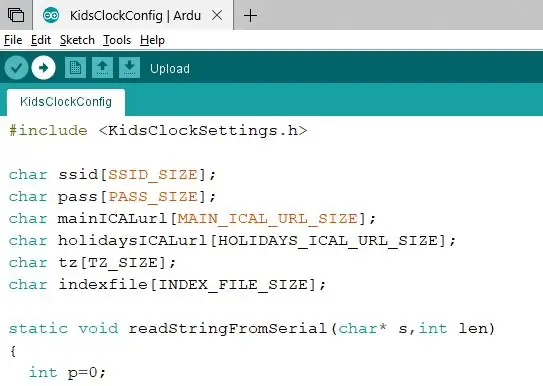
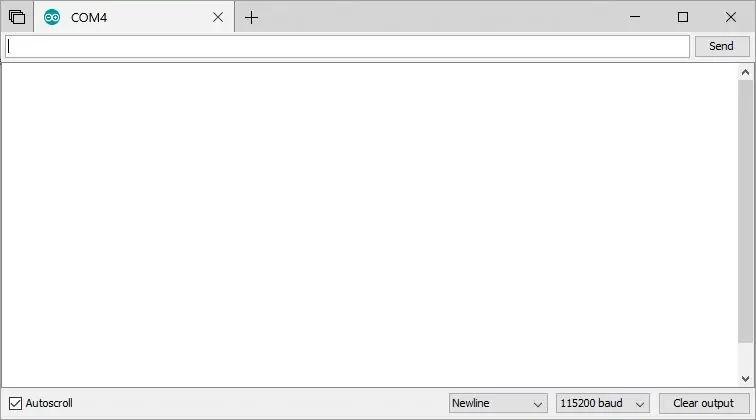
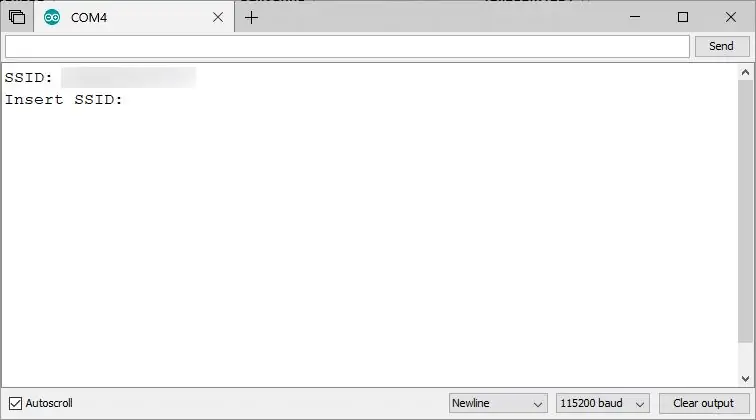
Сиздин саатыңыздын өзүнүн календарына туташууга жана кошумча маалыматты (майрамдык календарь, ыңгайлаштырылган сүрөтчөлөр ж. Б.) Чогултууга уруксат берүү үчүн алгач конфигурация эскизин иштетүү керек.
Конфигурация эскизин иштетүү
Arduino IDEде сиз "Файл / Ачуу…" тандап, githubдан жүктөлгөн кодду сактаган папкага өтүңүз.
Андан кийин "KidsClockConfig" папкасын жылдырып, "KidsClockConfig.ino" эскизин ача аласыз (биринчи скриншотту караңыз).
Сиз USB кабели аркылуу ESP-32 тактаңызды туташтырышыңыз керек, бул дагы аны иштетет.
Сиздин компьютер ага сериялык портту дайындайт, аны Arduino IDEнин "tools / ports" подменюсунан туура порттон тандап алышыңыз керек.
Сиз андан кийин модулуңуздагы кодду куруу жана жүктөө үчүн Arduino куралдар тилкесинен "жүктөө" баскычын (оңго багытталган жебе) тандай аласыз.
Чыгаруу терезесиндеги акыркы билдирүү (Arduino IDEнин ылдый жагында) мындай болушу керек:
RTS пин аркылуу оор абалга келтирүү…
Эгерде процесс ийгиликтүү аяктаса, анда конфигурация маалыматтарын киргизүү үчүн терминалдык терезени ача аласыз.
Терминалды ачуу үчүн Arduino IDEнин башкы менюсунда "Tools / serial monitor …" дегенди тандаңыз, бул жаңы терезени ачат, ал сизге түзмөк менен сериялуу түрдө байланышууга мүмкүндүк берет (кодду жүктөө үчүн колдонулган USB кабели аркылуу).
Сериялык ылдамдыкты 115200 bod чейин конфигурациялаңыз (тиркелген скриншотту караңыз) жана "жөнөтүү" баскычын басыңыз.
Түзмөк сизден SSID (wi-fi тармагыңыздын аты) сурайт. Орнотуулар EEPROM (туруктуу сактагыч) ичинде сакталат, эгерде бир нерсе сакталган болсо, анда аны сактап калуу үчүн жөн гана жөнөтүү баскычын басуу керек, антпесе маалыматты текст кутучасына көчүрүп же терип, жөнөтүүнү басыңыз.
Сизден суралат:
- SSID (скриншотту караңыз)
- wi-fi ачкычы (сырсөз)
- окуялар үчүн колдонулган календардын ачык URL'и (2 -кадамда сиз түзгөн)
- Майрамдык календардын URL'и (сиздин өлкөңүз/жайгашкан жериңиз үчүн, 2 -кадамда чогултулган)
- 3-кадамда алынган форматтагы убакыт алкагы (мисалы, Италия үчүн убакыт алкагы "CET-1CEST, M3.5.0, M10.5.0/3" тырмакчасы жок киргизилген)
- Индекс файлынын URLи (4 -кадамда түзүлгөн)
Акыркы маалыматты киргизгенден кийин сиз көрүшүңүз керек:
Жөндөөлөр сакталды.
Сериялык консолго басылган.
Түзмөгүңүз эми акыркы эскизди иштетүүгө даяр жана керебеттин сааты катары колдонулат.
Акыркы эскизди иштетүү
Бул жерде сиз "KidsClock" аттуу эскизди ачып, аны түзмөккө жүктөп алсаңыз болот.
Бул конфигурацияны жүктөйт жана маалыматты тордон жүктөп, сериялык порт боюнча кээ бир маалыматты чыгарат.
Ал жерде эч кандай ката болбогонун текшериңиз жана аппаратты ПКдан ажыратыңыз, сиз башка жабдык компоненттерин туташтырып, аны колдонууга даярсыз.
7 -кадам: Негизги табак жана электр менен камсыздоо
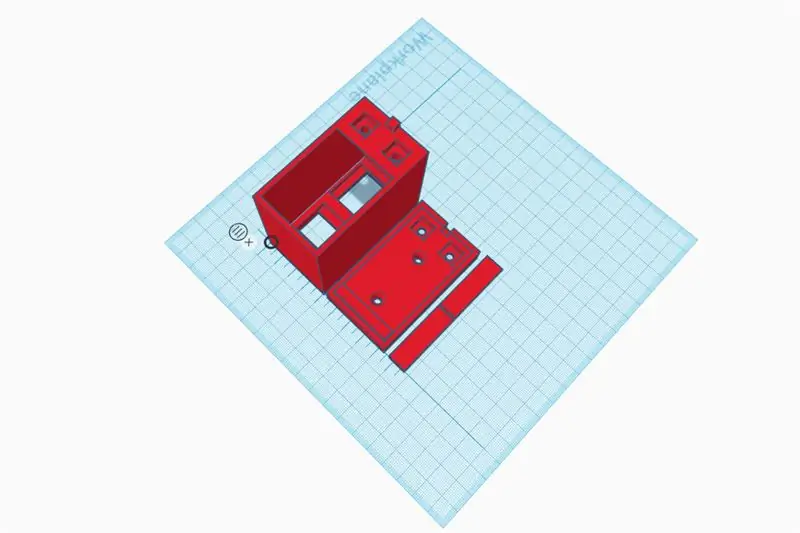


Балдарым эки кабаттуу керебетте укташат, ошондуктан керебеттин жыгач структурасына бекитиле турган сааттын дизайнын жасашым керек болчу. Мен ошондой эле ичине оңой жетүүнү (көйгөйлөрдү чечүү үчүн) жана программалык камсыздоо жагынан бир нерсе туура эмес болуп калса, сааттын ичинде өчүрүп -күйгүзүүнүн оңой жолун кааладым.
Мен саатымды керебетке бекитилген кичинекей колдоо табакчасына бекитүү үчүн магнитти колдонууну чечтим. Магниттер да электр энергиясын берчү болгондуктан, мен аларды электр энергиясына туташтырууну чечтим. Ушундай жол менен саатты тарелкага ажыратуу жана кайра орнотуу да аны баштапкы абалга келтирет. Сиз Thinkercadдан саат корпусунун 3D дизайнын таба аласыз.
Сиз зым керек биринчи компоненти базалык табак болуп саналат. Сиз магнитти тешиктерге батыра алышыңыз керек. Бул үчүн кандайдыр бир кысым талап кылынат, бирок саатты сууруп салганда, алар негизги корпуска тиркелбей турушу үчүн, алардын коопсуз болушун камсыз кылуу талап кылынат.
Мен зымдарды 5В электр булагынан түз магнитке туташтырдым. Сиз адегенде магнитти коюп, андан кийин зымдарды арткы жагынан ширете аласыз. Магниттерди жылытуу да тегерегиндеги PLAнын бир аз эрип кетет, бул плитадан оңой эле алынып кетпешин камсыз кылат.
Түзмөктүн энергия керектөөсү өтө аз, ошондуктан 500мА кубаттуулук менен камсыз кылат. Электр энергиясынын оң жана терс зымына кандай магниттин туташып жатканынан этият болуңуз (аларды алмаштырбоо үчүн "+" жана "-" деп жазуу жакшы идея).
8 -кадам: Негизги иш

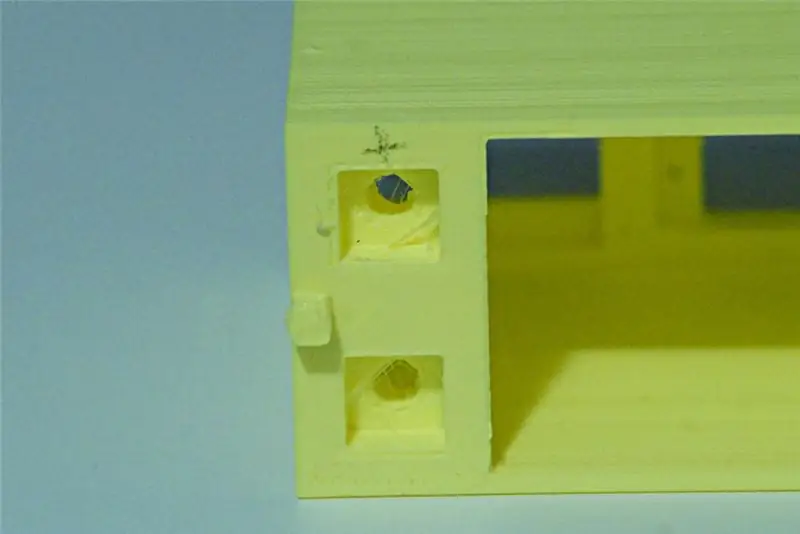

Сиз эки кошумча магнитти туташтырып, аларды тактага, дисплейге жана кыймыл сенсоруна өткөрүп берүү үчүн колдонушуңуз керек.
Ишти жөнөкөйлөтүү үчүн кээ бир секирүүчү кабелдерди кесип (тактада жана башка компоненттерде 2.54мм төөнөгүчтөр бар) жана бир нече чыгышы бар эки кабель жасадым (биринчи сүрөттү караңыз). Бири 5В үчүн 3 жолу, бирөө жер үчүн 4 менен.
Сиз секиргич туташтыргычы жок зымды алып, аны магнитке кошушуңуз керек, бирок биринчи эки нерсени жасашыңыз керек:
- магниттин кайсы тарабы базалык табакка кыналган магниттин полярлыгына дал келерин текшериңиз. Сиз колдонууну пландап жаткан эки магнитти базалык плитанын үстүнө эле тиркей аласыз.
- зымды корпустагы оң тешиктин ичине жылдырыңыз, бул кадамда сиз алгач зымды магнитке эритип, анан сүрөттө көрсөтүлгөндөй жерге туташтырышыңыз керек болот.
Кызыл жана кара зымдардын базанын полярдыктарына дал келерин эки жолу текшериңиз, аларды туура эмес зымдоо сиздин компоненттериңизге зыян келтириши мүмкүн.
9 -кадам: Корпустун компоненттерин орнотуу

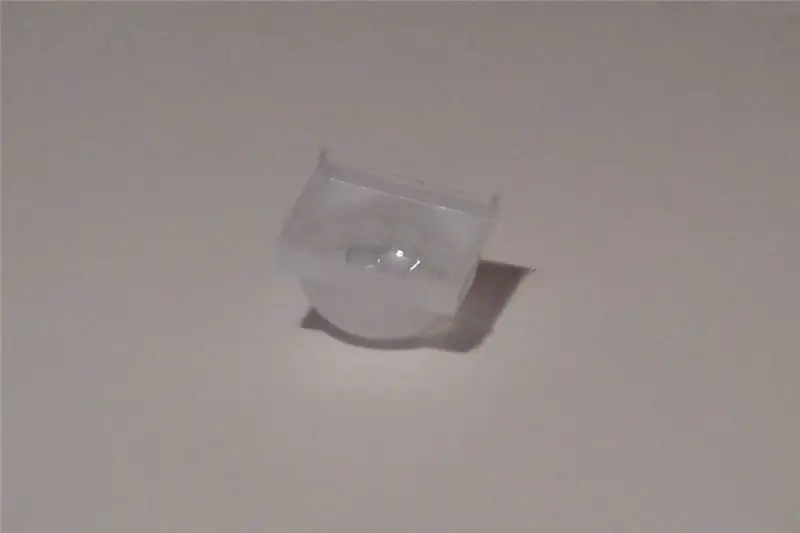

3D басылган корпуста эки орнотуу тешиги бар, бири (үстүндө) PIR сенсору үчүн, экинчиси ылдый жагында.
Сиз биринчи дисплейди орнотушуңуз керек. Аны акырын монтаждоочу жердин ичине түртүңүз (айнек өтө чыдамкай эмес, жок дегенде мен колдонгон дисплейде, абайлаңыз) жана кичинекей тик бурчтуу бөлүктөрдүн бири менен бекитип коюңуз. Бул зымдарды туташтыруу үчүн жеткиликтүү болушу керек.
Эми сиз PIR сенсорун орнотушуңуз керек, бирок биринчиден, анын уктап жаткандагы кыймылдар менен иштебеши үчүн анын сезимталдыгын бир аз төмөндөтүшүңүз керек. Мен алдыңкы линзаны маска кылуу үчүн бир нече скотч колдондум, сенсордун үстүнө жакын жерде бир гана боштук калтырып, аны иштетүү үчүн саат бою колуңузду булгалашыңыз керек болот. Мен ошондой эле сезимталдыкты төмөн деңгээлге калибрлөө үчүн бурамаларды колдондум, андыктан сенсорго жакын кол гана аны иштетет. Анын сезгичтигин кантип конфигурациялоону түшүнүү үчүн PIR сенсорунун документтерин текшериңиз (эгер мүмкүн болсо, албетте).
Сенсорду маскалап жана конфигурациялагандан кийин, линзаны ордуна бекитип, сенсорду орнотуу тешигинин ичине жылдырып, дисплейдегидей тик бурчтуу блок менен беките аласыз.
10 -кадам: Электр өткөргүчтөрү жана тестирлөө



Эми сиздин компоненттериңизди зым менен байланыштырып, сааттын иштээрин текшерүүгө убакыт келди.
Бул кадамга тиркелген PDF файлын жүктөө менен схеманы көрө аласыз.
Биринчиден, ESP-32 тактасынын I2C казыктарын (SCL жана SDA) дисплейге туташтыруу керек.
Doit тактасында, бул GPIO21 жана GPIO22 деп белгиленген пиндер, башка ESP-32ге негизделген такталарда орду жана энбелгилери өзгөрүшү мүмкүн, бирок сиз документтерде айтылган SCL жана SDAны оңой эле табышыңыз керек.
Андан кийин GPO12ге PIRдин чыгуучу пинин туташтыруу керек (сенсорумдун ортоңку пини, бирок, эгер сиз дагы бирөөнү колдонуп жатсаңыз, документтерди текшериңиз).
Бул учурда сиз 5V электр менен камсыздоону (кызыл кабель) тактанын VIN казыктарына, PIRге жана дисплейге жана жерге кабелин (кара) тактанын 2 жер казыгына туташтырышыңыз керек болот (бирөө жетиштүү болушу керек, бирок мен кааладым) тактаны корпустун ичинде тыгызыраак кармоо үчүн экөөнү тең колдонуңуз), PIR жана дисплей
Иштер бир аз иретсиз көрүнүшү мүмкүн, бирок сиз ESP32 модулун үстүндө калтырып, корпустун ичиндеги бардыгын жылдырып, андан кийин корпусту базалык табакка жабыштырышыңыз керек.
Дисплей бир секунддан азыраак күйүп, "туташуу" жана сиздин SSID деген билдирүүнү көрсөтүшү керек.
Бир нече секунддан кийин, ал учурдагы убакытты көрсөтүп, анан ага ылайык сүрөттөрдү тууралашы керек.
11 -кадам: Жылнаамага жазууларды кошуу
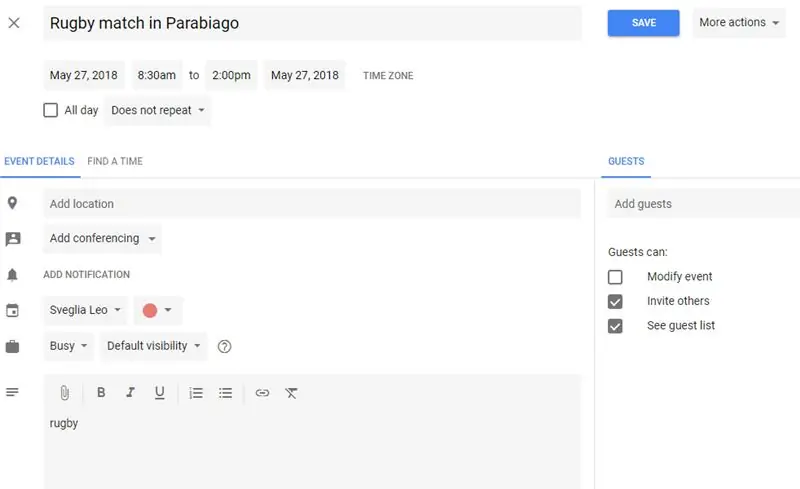
Эми сиз календарга жаңы жазууларды кошо аласыз.
Сиз жөн гана календардык вебсайтты же телефон колдонмосун колдоно аласыз.
Чоң "+" сүрөтчөсүн басып, окуяңызды конфигурациялаңыз.
Байкоо үчүн маанилүү нерселер (скриншотту караңыз):
- туура календарды тандап алган экениңизге ишениңиз, Google сиздин негизги календарды демейки катары колдонот, аны өзгөртүүгө туура келет
- иш-чаранын башталыш убактысы да ойгонуу убактысы, ошондуктан дисплей түнкү режимден окуяга өтөт
- түзмөк бир гана окуяларды колдойт, кайталанган/мезгилдүү эмес
- Тема талаасындагы текст (32 тамга чейин) сөлөкөттүн астында көрсөтүлөт
- Сүрөттөмө талаасында, сиз 4 -кадамда конфигурацияланган сүрөттөрдүн биринин атын кошсоңуз болот же демейки сөлөкөттү колдонуу үчүн бош калтырсаңыз болот.
Колдонмо календарды ар 10 мүнөт сайын жүктөп турат, андыктан сиз аны учурдагы күнгө конфигурациялаган болсоңуз, окуяңыз дароо көрүнбөй калышы мүмкүн.
Календардагы эски жазууларды жок кылуу жакшы идея, андыктан түзмөк өзүнүн графигин жаңыртуу үчүн жүктөп алышы керек болгон маалыматтардын көлөмү убакыттын өтүшү менен көбөйбөйт.
12 -кадам: Жыйынтык

Мен бул чакан аппаратты микроконтроллерлер, туташуу ж.б. жөнүндө билүү үчүн, ошондой эле эртең менен ойгонууну балдарыңыз үчүн бир аз кызыктуу кылуу үчүн колдонуп, курууга жана өзгөртүүгө аракет кыласыз деп үмүттөнөм.
Мен муну жакын арада блогумда документтештирүүнү пландап жатам, бул курулуш инструкциясына салыштырмалуу дагы техникалык деталдарды кошуп.
Эгерде сизде аны курууда көйгөйлөр болсо, бул жерде комментарийлерди колдонуңуз. Эгерде сиз программалык камсыздоого байланыштуу көйгөйлөргө туш болсоңуз, анда github repo колдонуңуз.
Бул, албетте, даяр продукт эмес. Бул жөн эле кызыктуу эксперимент, сиз интернет кызматынан маалыматтарды физикалык арналган түзмөккө кантип өткөрүп берсеңиз болот. Бул мен үчүн дагы эле уланып жаткан жумуш, аны жакшыртуунун жолдору жөнүндө балдардан сунуштарды алуу. Ошондой эле өз пикириңизди жана сунуштарыңыз менен бөлүшүүдөн тартынбаңыз!
Сунушталууда:
Балдар үчүн Nasa Control Panel: 10 кадам (Сүрөттөр менен)

Балдар үчүн Nasa Башкаруу Панели: Мен муну күндүзгү кароодо иштеген эжем үчүн кургам. Ал менин лагеримди дээрлик үч жыл мурун бир компаниянын жарманкеси үчүн курганын көрдү жана мага абдан жакты, ошондуктан мен аны аны Рождество белеги үчүн курдум. Менин башка долбоорума шилтеме бул жерде: https: //www
Соурино - мышыктар жана балдар үчүн мыкты оюнчук: 14 кадам (сүрөттөр менен)

Соурино - мышыктар жана балдар үчүн мыкты оюнчук: балдар менен мышык Соуринодо ойноп жүргөн узун кечелерди элестетиңиз. Бул оюнчук мышыктарды да, балдарды да таң калтырат. Сиз алыстан башкарылуучу режимде ойноп, мышыгыңызды жинди кылуудан ырахат аласыз. Автономдуу режимде, сиз Соуриного мышыгыңыздын айланасында жүрүүгө уруксат бересиз
Желеде туташкан SMART LED анимация сааты Желе негизделген башкаруу панели менен, Time Server синхрондоштурулган: 11 кадам (Сүрөттөр менен)

Желеде туташкан SMART LED анимация сааты Вебге негизделген Башкаруу панели менен, Time Server синхрондоштурулган: Бул сааттын баяны артка кетет-30 жылдан ашык. Менин атам бул идеяны мен 10 жашымда, потенциалдуу түрдө LED революциясынан көп убакыт мурун - LED болгон кезде, алардын азыркы жаркыраган жарыктыгынын 1/1000 бөлүгүн түзгөн. Чындык
Ноутбуктун боосун колдоо - диван же керебет үчүн: 5 кадам

Ноутбуктун боосун колдоо - төшөккө же керебетке: Бул диванда отурганда ноутбугумду карап, моюнумду кыскарткандан кийин жасаган нерсе. Эгер сиз диванда отурганда, кофе үстөлүндө бутуңуз менен чалкалап отурганыңызда гана иштесеңиз болот … Бирок, бул дагы
Учакта iPhone'ду көрүү үчүн балдар үчүн стенд: 4 кадам

Балдар үчүн учакта iPhone көрүү үчүн стенд: Бул колдонмо телефонду лотоктун үстөлүндө кармоо үчүн ата -энелердин учакта колдонушу үчүн iPhone стендин курууга арналган. Ал кээ бир балдарда бар kid k'nexтен жасалган. Бул телефонду учактын үстөлүндө жакшы көрүү абалында камсыздайт жана
